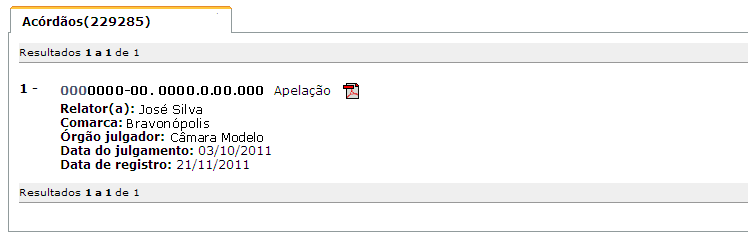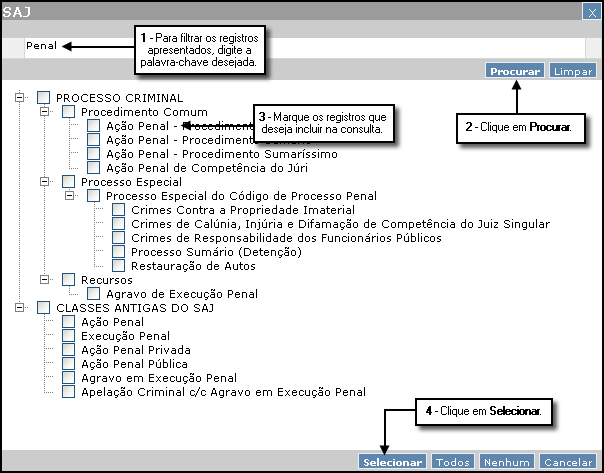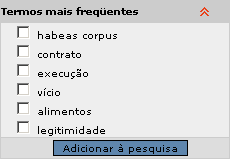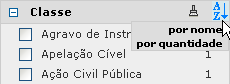Digite pelo menos os 6 primeiros dígitos do recurso ou informe o número do registro.

![]() Ao clicar com o cursor no campo,
você terá informações sobre o resultado da consulta.
Ao clicar com o cursor no campo,
você terá informações sobre o resultado da consulta.
Clique no botão Pesquisar.
O resultado da consulta será apresentado logo abaixo dos campos.
![]() Clique em
Clique em ![]() para visualizar o acórdão em PDF. Para baixar o leitor de PDFs Adobe
Reader, clique aqui. Para ler a ementa completa,
clique no ícone
para visualizar o acórdão em PDF. Para baixar o leitor de PDFs Adobe
Reader, clique aqui. Para ler a ementa completa,
clique no ícone ![]() .
.